Alat za kontrolu korisničkih računa (UAC) bio je jedan od najotkrivenijih značajki Viste - pojavljivao se i prigovarao kad god ste htjeli instalirati ili ažurirati program - a mnogi će se korisnici iznenaditi kad otkriju da zadržava svoje mjesto u sustavu Windows 7. s većom kontrolom, ova nova verzija je daleko manje nametljiva. Ovdje ćemo vam pokazati kako promijeniti UAC postavke i objasniti što svaki od njih radi.
1. Da biste pregledali i promijenili postavke UAC-a, najprije kliknite gumb Start, a zatim otvorite upravljačku ploču. Sada kliknite na opciju 'Sustav i sigurnost', a na rezultirajućem prozoru (na slici ispod) vidjet ćete vezu 'Promijeni postavke kontrole korisničkog računa'. Kliknite na ovo i pojavit će se prozor UAC-a.

2. Klizač koji se prikazuje u UAC prozoru (dolje) može se koristiti za odabir jedne od četiri postavke. Zadana postavka je druga najviša razina zaštite, što znači da će se pojaviti upozorenje ako program pokuša promijeniti postavke sustava Windows. No upozorenje se neće pojaviti kada sami unesete izmjene.

3. Postavka ispod zadane je vrlo slična. Zapravo, to čini samo kozmetičku promjenu načina rada UAC-a, jer neće prikazivati radnu površinu kada se pojavi skočni prozor. To znači da će biti manje očito kada se pojavi upozorenje, pa preporučujemo pridržavanje zadane postavke.

4. Ako ste posebno zabrinuti zbog nepoštenog softvera i ako ste prevareni u nesvjesno odobravanje promjena postavki sustava Windows, možete gurnuti UAC na najvišu razinu. Ukratko, to znači da će se UAC popup prozori pojavljivati onoliko često koliko i oni u Vista-u, upozoravajući vas kad god se promjene u postavkama sustava Windows.

5. Gurnite traku dolje do dna i učinkovito isključite značajku UAC. Uz UAC u ovoj postavci, bilo koji program može napraviti promjene u postavkama sustava Windows, a vi ćete ostati bez mudrijih. Osim ako imate poteškoća s UAC-om prilikom pokretanja određenog programa, preporučujemo da se ova postavka ukloni.



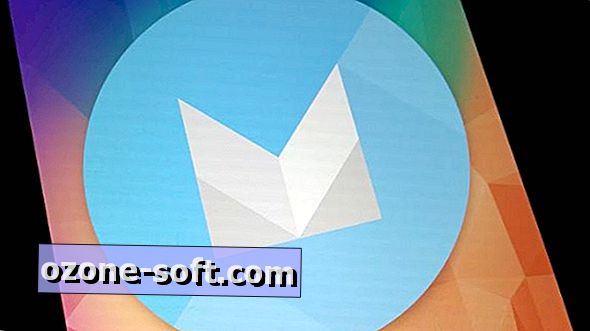










Ostavite Komentar